こんな方におすすめ
- Apple Pencilの使い道がない
- Apple Pencilを買うか迷っている
- Apple Pencilを使わなくなりそうで心配
Apple製品の中で最も有名な周辺機器がApple Pencilです。
Apple Pencilは対応のiPadでタッチペンの役割を果たします。
Apple Pencilは最低価格でも一万円を超えるため、使い道を考えた上で購入するのが望ましいでしょう。
当記事ではApple Pencilのおすすめの使い道を3つ紹介していきます。
Apple Pencilの種類
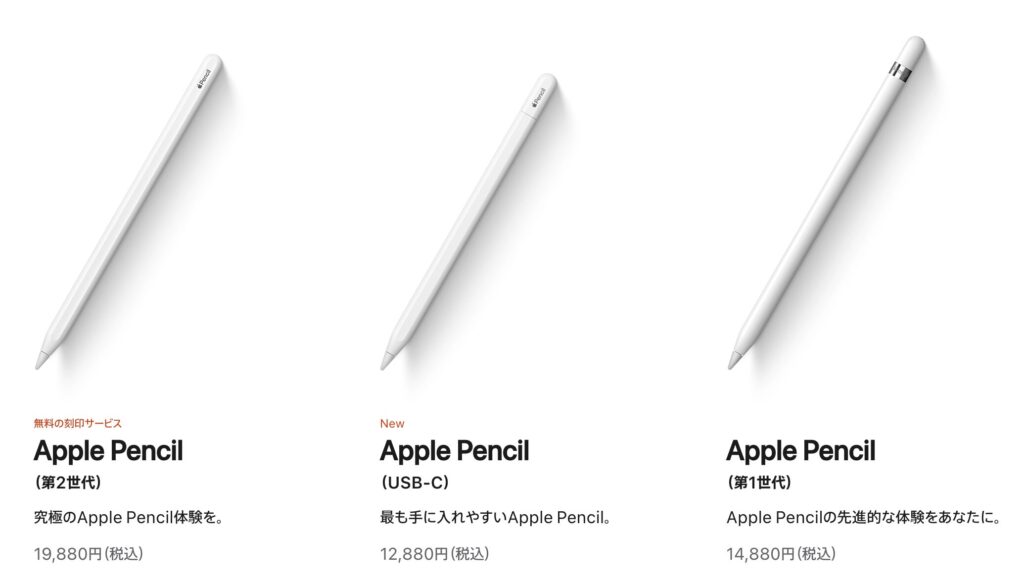
Apple Pencilは現在、3種類販売されています。
3種類のうちでも第1世代と第2世代に分けることができます。
第1世代と第2世代は対応しているiPadが異なります。性能の違いも含めて下の表で確認しましょう。
| Apple Pencilのモデル | 価格(税込) | 対応iPad |
| Apple Pencil(第1世代) | 14,880円 | 12.9インチiPad Pro(第1・第2世代) 10.5インチiPad Pro 9.7インチiPad Pro iPad Air(第3世代) iPad mini(第5世代) iPad(第6・第7・第8・第9・第10世代) |
| Apple Pencil(第2世代) | 19,880円 | 12.9インチiPad Pro(第3・第4・第5・第6世代) 11インチiPad Pro(第1・第2・第3・第4世代) iPad Air(第4・第5世代) iPad mini(第6世代) |
| Apple Pencil(USB-C) | 12,880円 | 12.9インチiPad Pro(第3・第4・第5・第6世代) 11インチiPad Pro(第1・第2・第3・第4世代) iPad Air(第4・第5世代) iPad mini(第6世代) iPad(第10世代) |
3モデルの主な機能の違いは以下の通りです。
| Apple Pencilのモデル | 圧力感知センサー | 傾き検知センサー | マグネット取り付け | ワイヤレス充電 | ダブルタップ |
| Apple Pencil(第1世代) | ⚪︎ | ⚪︎ | × | × | × |
| Apple Pencil(第2世代) | ⚪︎ | ⚪︎ | ⚪︎ | ⚪︎ | ⚪︎ |
| Apple Pencil(USB-C) | × | ⚪︎ | ⚪︎ | × | × |
Apple Pencil(USB-C)はUSB-Cで充電することができます。代わりに第2世代のようなワイヤレス充電はできません。
ワイヤレス充電はできませんが、マグネットでiPadに取り付けることは可能です。
購入する際は対応iPadをしっかり確認してください!
まだiPadを購入していない方にはApple Pencil(第2世代)対応のモデルがおすすめです。

Apple Pencilの使い道3選

ではApple Pencilを使って何をするのでしょうか。
Apple Pencilのおすすめの使い道は以下の3つです。
Apple Pencilはタッチペンという性質上、あらゆる場面で使用することができますが、なかでも以上の3つのことをするときに活躍します。
一つずつ解説します。
ノートアプリで使う

Apple Pencilが最も活躍する場面はノートアプリでペンとして使う時です。
ノートアプリはiPadにおいて真価を発揮するアプリで、iPadを持っている方は是非とも使うべきアプリです。
Apple Pencilはダブルタップ機能というノートアプリに特化した便利機能が搭載されており、これを活用できるのが唯一この場面なのです。
ダブルタップすれば消しゴムに切り替わるのでスラスラとノートを書くことができます。
ノートアプリでApple Pencilを最大限活用する方法はこちらで詳しく紹介しているので、気になる人はチェックしてみてください。
iPad純正のメモアプリで使う
ノートアプリを購入しない場合でも、iPadに標準でインストールされているメモアプリでApple Pencilを使うことができます。
各種ノートアプリほどの機能はありませんが、最低限のメモを取ることができます。
iPhoneやMacBookでもメモアプリがありますが、Apple Pencilで直接書き込むことができるのはiPadだけです。
メモアプリをiCloudと連携させれば、iPadで取ったメモをiPhoneなどで確認できます。

太めのペンが好きな方はカバーをつけましょう
Apple Pencilはスマートが売りなので、本体は非常に細いです。
ノートを取ったりする時に、細いペンが使いにくいという場合、Apple Pencilの持ち手を太くする専用のカバーをつけることを強くおすすめします。
1,000円程度で購入できて、持ちやすさが段違いに向上します。
ただデメリットもあって、本体にカバーをかけるのでマグネットの磁力が低下してしまいます。
なので、Apple Pencilのカバーをかける場合は、Apple Pencilを固定できるiPadのケースも一緒に使用するのがおすすめですよ。
ゲームで使う

Apple Pencilはタッチペンなので、ゲームでも活用することができます。
なかでも、精密な操作が要求されるゲームにおいて重宝します。
Apple PencilはiPadのために作られた非常に精度の高いタッチペンで、タッチミスは滅多に起こりません。
iPadでゲームをする場合、Apple Pencilを使うことでゲームが強くなることもあるでしょう。
僕が最もApple Pencilの恩恵を受けているゲームは、プロ野球スピリッツAです。

編集アプリで使う

iPadのアプリで最も精密な操作を求められる作業を行うのは編集アプリでしょう。
画像や動画の編集では細かい位置調整や色の調整など、複雑な操作が必要です。
そのような場合に、Apple Pencilが役に立ちます。
Apple Pencilはペン先が細いので、細かい操作を楽々こなすことができます。
編集アプリでもダブルタップ機能を使うことができるので、作業を効率的にこなすことが可能です。
Apple Pencilで簡単にスクリーンショットを撮る
Apple Pencilで使える隠し便利機能として「スクリーンショットを撮る」というものがあります。
iPadでスクリーンショットを撮る場合、電源ボタンと音量ボタンを同時に押すという動作が必要ですが、Apple Pencilを使えばもっと簡単に撮影することができます。
それは、「iPadの画面右下をスライドする」ということです。
すごく簡単ですよね。
画面をスライドするだけでスクリーンショットを撮影できます。そして撮影したらすぐに編集画面に変わるので、そのままApple Pencilで撮った画像を編集できます。
この機能は便利すぎて、本来の撮影手順を忘れてしまいます。

ダブルタップでApple Pencilの性能を最大限に活かす
Apple Pencil第2世代にはダブルタップという機能が搭載されています。
ペンを握った状態で、人差し指で本体を2回タッチすると、ペンの機能を変更することができます。
これはノートアプリやメモアプリで重宝する機能です。
ダブルタップ機能を「消しゴムに変える」と設定すれば、Apple Pencilを瞬時に消しゴムに変えることができます。
ダブルタップ機能は対応しているアプリが少ない印象ですが、ノートアプリを重宝する方には非常に便利な機能でしょう。
【まとめ】Apple Pencilは使い道があるけど、使わないなら不要

今回はApple Pencilの活用方法について紹介しました。
Apple Pencilは安い物ではないので、使い方を考えて購入するべきです。
今回紹介した以下の3つの使い道なら、Apple Pencilを最大限活用できるでしょう。
Apple PencilはiPadの性能を大きく向上させるデバイスです。
ぜひApple Pencilを購入して、iPadライフを充実させましょう!
最後まで読んでいただき、ありがとうございました。



